|
Possiamo cominciare

- Tavolozza
dei colori - imposta il colore di primo piano con
#b51a00 e come sfondo il nero
- Prepara un
gradiente Radiale, così configurato:
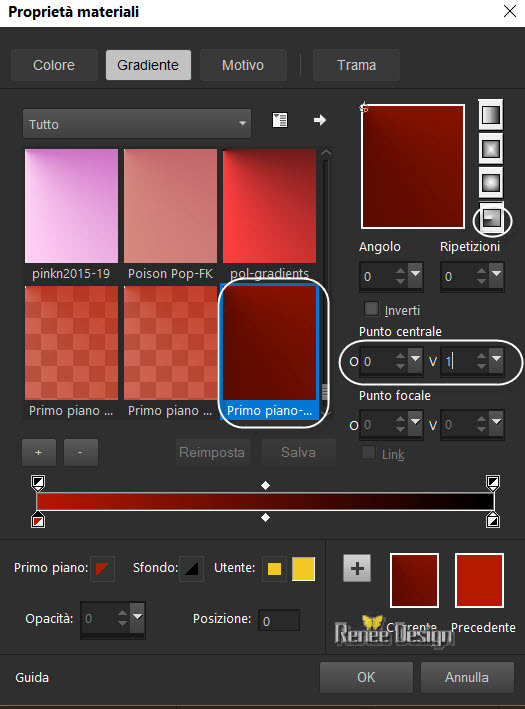
1. Apri
un'immagine trasparente di 1005 x 685 pixels
2. Attiva lo
strumento Riempimento
 e riempi il livello con il gradiente
e riempi il livello con il gradiente
3. Effetti>Plugin>Nick
collection>Analog Efex Pro 2
- 1. Clic
su Macchina fotografica classica 2 ed attendi che il
preset si applichi
- 2. Clic a
destra sulla griglia 1 - seconda linea - Tipo "caldo" -
premi OK
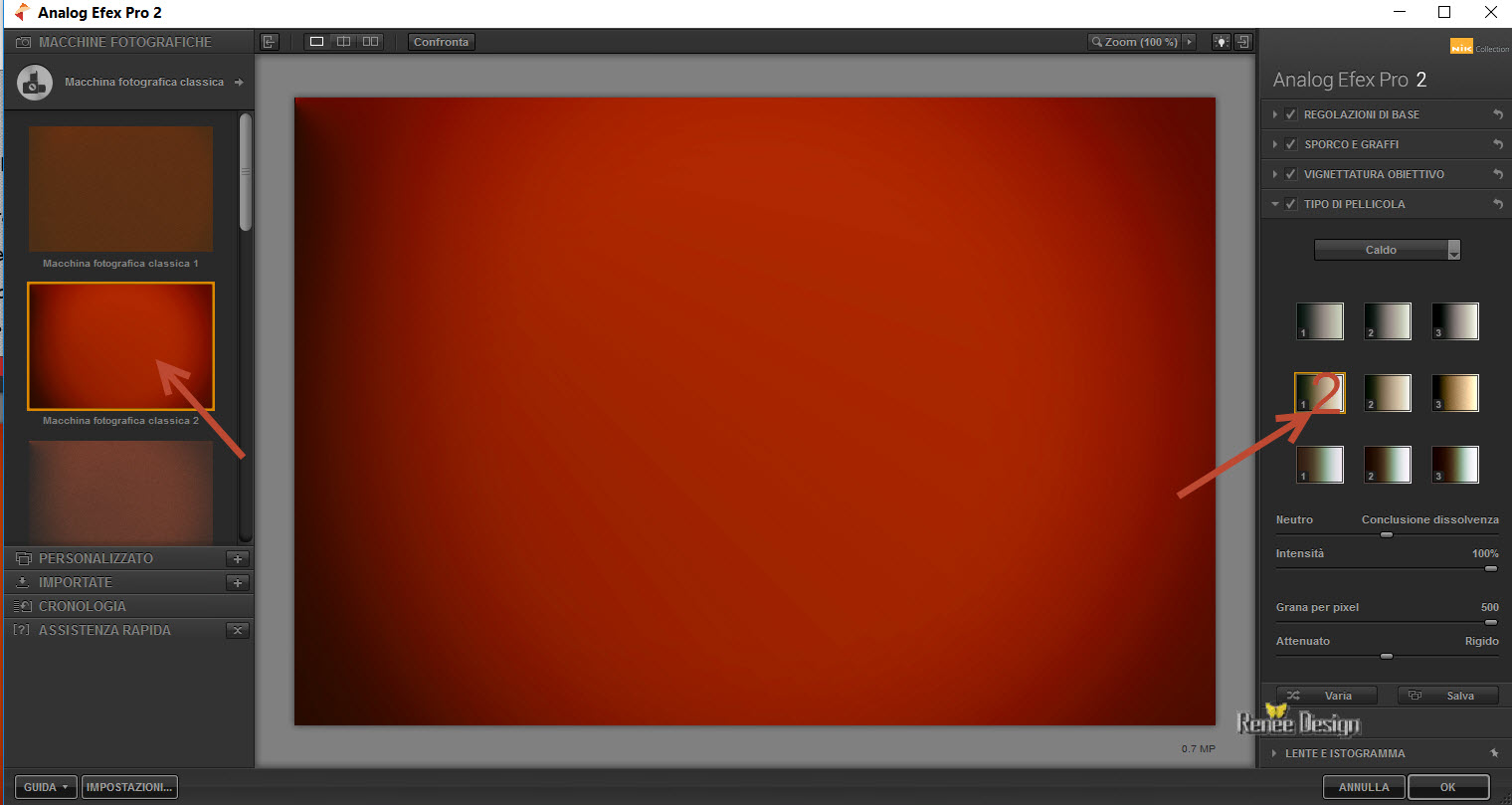
4. Effetti>Plugin><
I.C.NET Software >Filter Unlimited 2.0>&<Bkg
Designer sf10 I>- Corner Half Wrap
5. Effetti>Effetti immagine>Motivo
Unico>Intermittente diagonale
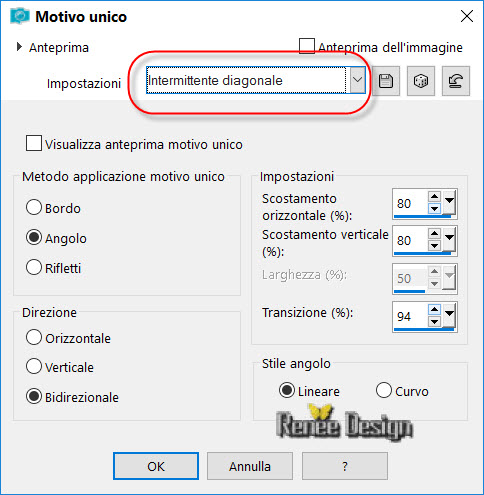
6.
Effetti>Effetti bordo>Aumenta di più
7. Effetti>Plugin>Medhi>Sorting
Tiles
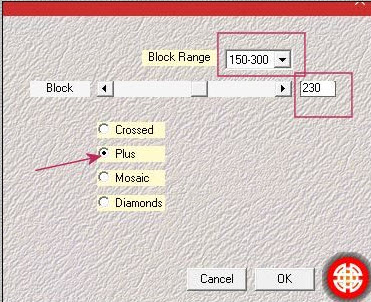
8.
Effetti>Plugin><
I.C.NET Software >Filter Unlimited 2.0>&<Bkg
Kaleidoscope>- 4 QFlip UpperR
9. Livelli>Duplica
10. Immagine>Ruota per gradi
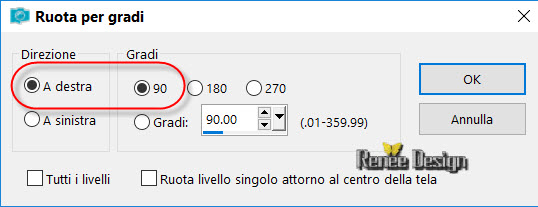
11. Effetti>Plugin><
I.C.NET Software >Filter Unlimited 2.0>Horizonaus Mixed
Bag>PutitintheCorner a 0
(attenzione: per il corretto effetto di questo filtro,
occorre che il colore di sfondo sia il nero)
12. Effetti>Plugin>Transparency>Eliminate
black
13.
Livelli>Duplica
14.
Immagine>Rifletti
-
Immagine>Capovolgi
15.
Livelli>Unisci>Unisci giù
16. Tavolozza
dei livelli - cambia la modalità di miscelatura di
questo livello in Sovrapponi
17.
Livelli>Nuovo livello raster
18. Effetti>Plugin>FF
Formula>Rainbow
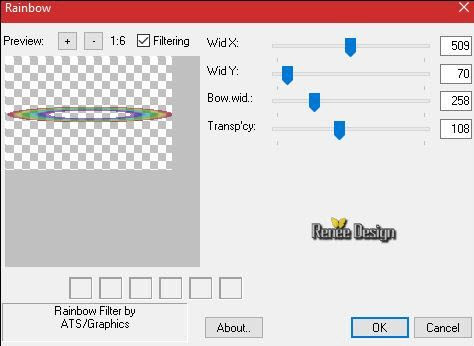
19.
Effetti>Effetti immagine>Scostamento O = 0
e V = -250 Trasparente
20. Tavolozza
dei livelli - cambia la modalità di miscelatura di
questo livello in Luce diffusa
21.
Effetti>Effetti bordo>Aumenta di più
22.
Livelli>Duplica
23.
Livelli>Unisci>Unisci giù
- Tavolozza
dei colori - imposta il colore di primo piano con
#b5b5b5 e come sfondo il bianco
24.
Livelli>Nuovo livello raster
25.
Selezioni>Carica/salva selezione>Carica selezione da
disco - Cerca e carica la selezione "Gothique_25_1"
26. Attiva lo
strumento Riempimento (F) e riempi la selezione con il
colore di primo piano (2 clics)
SELEZIONI>DESELEZIONA
TUTTO
27.
Effetti>Effetti 3D>Sfalsa Ombra

- Tavolozza
dei livelli - Posizionati sul livello Raster 1
28.
Selezioni>Carica/salva selezione>Carica selezione da
disco - Cerca e carica la selezione "Gothique_25_2"
29.
Selezioni>Innalza selezione a livello
30.
Livelli>Disponi>Porta in alto
31. Effetti>Plugin>L
& K's>Pia a 2
32.
Effetti>Effetti bordo>Aumenta
33.
Selezioni>Modifica>Seleziona bordatura selezione - 2
pixels
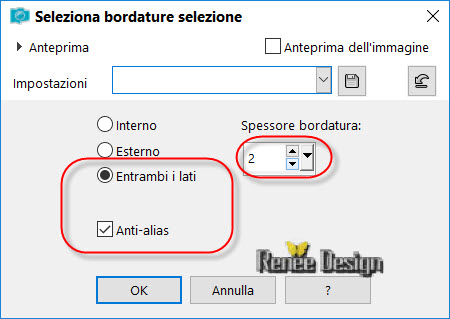
34. Attiva lo
strumento Riempimento (F) e riempi la selezione con il
bianco
SELEZIONI>DESELEZIONA
TUTTO
35.
Livelli>Nuovo livello raster
36.
Selezioni>Carica/salva selezione>Carica selezione da
disco - Cerca e carica la selezione "Gothique_25_3"
37. Attiva lo
strumento Riempimento (F) e riempi la selezione con il
bianco
38.
Effetti>Effetti di trama>Intessitura
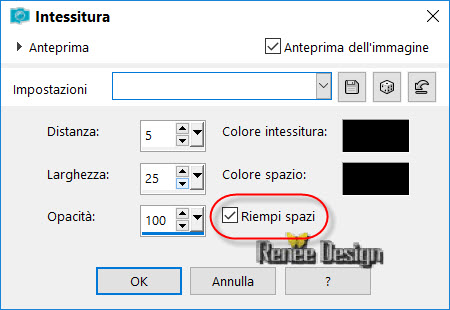
SELEZIONI>DESELEZIONA
TUTTO
39. Apri il
tube "Gothique_25_image1.png"
-
Modifica>Copia - torna al tuo lavoro ed incolla come
nuovo livello
- Trascina il
tube leggermente verso il basso (vedi esempio finale)
40. Tavolozza
dei livelli - diminuisci l'opacità di questo livello a
63
41.
Livelli>Nuovo livello raster
42.
Selezioni>Carica/salva selezione>Carica selezione da
disco - Cerca e carica la selezione "Gothique_25_4"
43. Attiva lo
strumento Riempimento (F) e riempi la selezione con il
bianco
SELEZIONI>DESELEZIONA
TUTTO
44. Effetti>Plugin>Eye
Candy 5>Impact>Brushed Metal - colore #c0c0c0
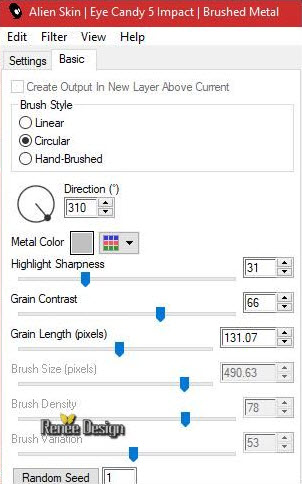
45.
Effetti>Effetti 3D>Sfalsa Ombra 1/1/100/1 in bianco
Il tuo lavoro,
a questo punto, si presenta così:
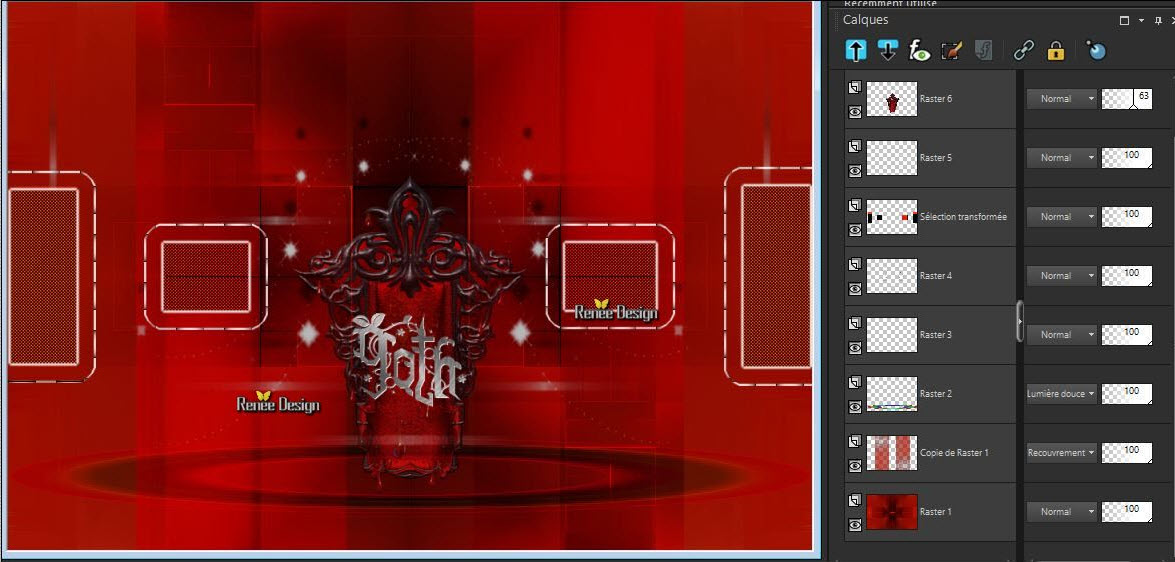
46. Attiva lo
strumento Penna
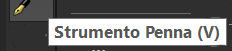 - Punta di freccia finale - larghezza 2 - così
configurata:
- Punta di freccia finale - larghezza 2 - così
configurata:

- Traccia 3
frecce, così:
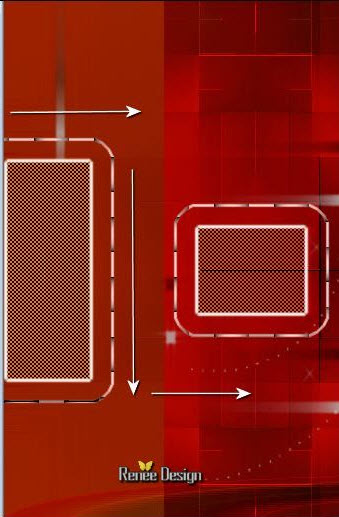
47.
Effetti>Effetti 3D>Sfalsa Ombra 1/1/100/2 in nero
48.
Livelli>Duplica
49.
Immagine>Rifletti (Rifletti orizzontalmente)
-
Livelli>Unisci>Unisci giù
50. Apri il
tube "Renee_Tubes_Gothique 25"
-
Immagine>Ridimensiona a 75%
-
Modifica>Copia - torna al tuo lavoro ed incolla come
nuovo livello
51.
Effetti>Effetti immagine>Scostamento O = 143 e V = -36
Trasparente
52.
Livelli>Duplica
53. Effetti>Plugin><
I.C.NET Software >Filter Unlimited 2.0>Toadies>Darwin
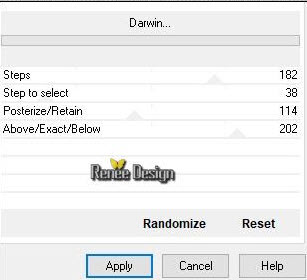
54.
Effetti>Effetti immagine>Scostamento O = 211
e V = -116 Trasparente
55. Tavolozza
dei livelli - cambia la modalità di miscelatura di
questo livello in Sovrapponi
- Tavolozza
dei livelli - posizionati sul livello sottostante (Raster
8)
56. Effetti>Plugin>Eye
Candy 5>Impact>Perspective Shadow
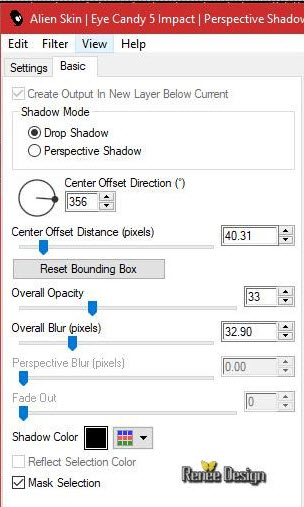
- Tavolozza
dei livelli - posizionati sul primo livello
57. Attiva lo
strumento Selezione (S) - selezione personalizzata


58.
Selezioni>Innalza selezione a livello
59.
Livelli>Disponi>Porta in alto
60. Effetti>Plugin>Eye
Candy 5>Impact>Glass - colore #e2e2e2
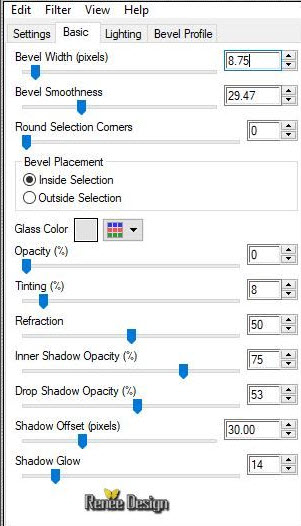
SELEZIONI>DESELEZIONA
TUTTO
61.
Livelli>Duplica
62.
Immagine>Rifletti
63. Apri il
tube "Gothique_25_image2.png"
-
Modifica>Copia - torna al tuo lavoro ed incolla come
nuovo livello
- Posiziona
come da esempio finale
- Tavolozza
dei livelli - cambia la modalità di miscelatura di
questo livello in Luce netta
64. Apri il
tube "Gothique_25_image3.png"
-
Modifica>Copia - torna al tuo lavoro ed incolla come
nuovo livello
- Posiziona
come da esempio finale
65.
Immagine>Aggiungi bordatura - 1 pixel in nero
66.
Selezioni>Seleziona tutto
67.
Immagine>Aggiungi bordatura - 60 pixels in bianco
68.
Effetti>Effetti 3D>Sfalsa Ombra 0/0/50/30 in nero
69.
Selezioni>Modifica>Espandi - 20 pixels
70.
Effetti>Effetti 3D>Sfalsa Ombra - già in memoria
SELEZIONI>DESELEZIONA
TUTTO
71. Apri il
tube del titolo
-
Modifica>Copia - torna al tuo lavoro ed incolla come
nuovo livello
72. Apri il
tube della cornice
-
Modifica>Copia - torna al tuo lavoro ed incolla come
nuovo livello
73.
Livelli>Unisci>Unisci visibile
74.
Immagine>Ridimensiona a 999 pixels di larghezza
Il
tutorial è terminato
Spero abbiate gradito eseguirlo
Grazie
Renée
Scritto il 19/8/2017
pubblicato
nel 2017
*
Ogni somiglianza con una lezione esistente è una pura
coincidenza
*
Non dimenticate di ringraziare i tubeurs e le
traduttrici che lavorano con e per noi.
Grazie
|